Opomba: Ta članek je služil svojemu namenu in ga bomo kmalu odstranili. Ker želimo odstraniti sporočila »Strani ni bilo mogoče najti«, odstranjujemo znane povezave. Če ste ustvarili povezave do te strani, jih odstranite. Skupaj bomo poskrbeli, da bo splet povezan.
Če začnete uporabljati PowerPoint 2016 for Mac, lahko v predstavitev dodate enačbe – brez potrebnega oblikovanja. Če vgrajene enačbe ne ustrezajo vašim potrebam, jih lahko spremenite ali ustvarite svojo prefinjeno enačbo iz nič.
Vstavljanje vgrajene enačbe
-
Na zavihku Vstavljanje v skupini simboli kliknite puščico ob možnosti enačba, pomaknite se med možnostmi na seznamu in nato kliknite želeno enačbo.
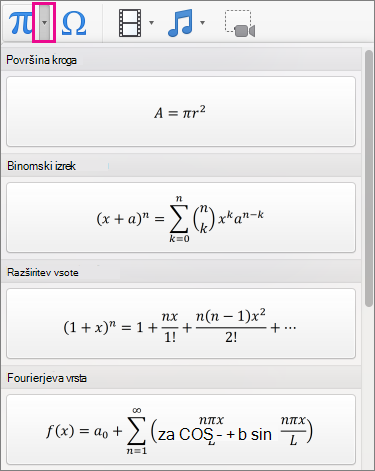
Pisanje ali spreminjanje enačbe
-
Na zavihku Vstavljanje v skupini simboli kliknite enačba.

-
Vstavljena je označba mesta za novo enačbo in na traku se prikaže nabor orodij za prilagajanje in dodajanje različnih elementov v enačbo:
V skupini simboli najdete simbole, povezane s matematiko.

Če si želite ogledati vse simbole, postavite kazalec miške nad enega od simbolov in nato kliknite puščico, ki se prikaže pod galerijo simbolov. Pomaknite se, da si ogledate vse razpoložljive simbole.
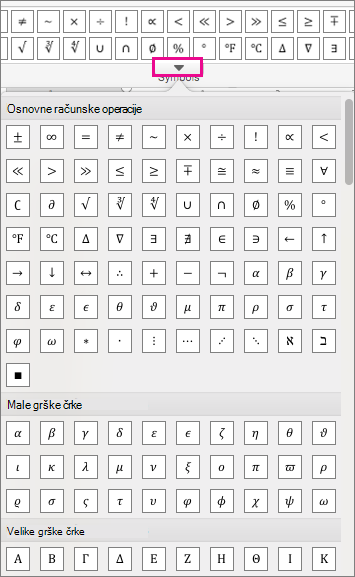
Skupina» strukture «zagotavlja strukture, ki jih lahko vstavite. Izberite strukturo, ki jo želite vstaviti, in nato zamenjajte ograde – majhna Pikčasta polja – z lastnimi vrednostmi.

V skupini Orodja lahko nadzorujete, kje in kako je enačba prikazana na strani.

Strokovna možnost prikaže enačbo kot dvodimenzionalno vrednost. Linearna možnost prikaže enačbo, tako da ustreza eni vrstici.
-
Če želite urediti matematično enačbo na diapozitivu, kliknite enačbo, da spremenite želene spremembe. Ko to naredite, se prikaže zavihek enačba .










